
Ovaj softver će održavati i pokretati upravljačke programe, čime će se zaštititi od uobičajenih računalnih pogrešaka i kvara hardvera. Provjerite sve svoje upravljačke programe u 3 jednostavna koraka:
- Preuzmite DriverFix (ovjerena datoteka za preuzimanje).
- Klik Započni skeniranje pronaći sve problematične upravljačke programe.
- Klik Ažuriranje upravljačkih programa kako biste dobili nove verzije i izbjegli kvarove u sustavu.
- DriverFix je preuzeo 0 čitatelji ovog mjeseca.
NVIDIA grafička kartica korisnici su prijavili prilično čudnu pogrešku dok su pokušavali koristiti namjensku grafičku karticu za igranje igara itd. Kad god korisnici pokušaju odabrati karticu visokih performansi umjesto integrirane, dobivaju U ovom izborniku nemate privilegiju odabrati grafički procesor pogreška.
Pogođeni korisnici dijele svoje zabrinutosti na raznim forumima.
Ne mogu pokretati nijednu igru sa svojom NVidia karticom, kad god je pokušam odabrati desnim klikom na ikonu igre> pokrenite s grafičkim procesorom, kaže „Nemate privilegiju za odabir grafičkog procesora u ovome izbornik". Kad pokušam igrati igru s onim što pretpostavljam da je Intelova grafika, igre izgledaju zbrkano.
Rješenja koja smo naveli u nastavku trebala bi vam pomoći u rješavanju problema.
Kako popraviti Nemate privilegiju za odabir grafičkog procesora?
1. Upotrijebite DDU za deinstalaciju upravljačkih programa
- Preuzmite DDU sa službene web stranice, ovdje.
- Također preuzmite NVIDIA upravljački program grafičke kartice, kao i Intelove upravljačke programe sa službenih web stranica.
Nvidia
Intel
Pokrenite se u sigurnom načinu rada
- Pritisnite Windows tipka + R otvoriti Run.
- Tip msconfig i pritisnite Enter da biste otvorili Sistemska konfiguracija.
- U Sistemska konfiguracija kliknite prozor Čizma tab.
- Pod, ispod Mogućnosti pokretanja, ček "Sigurno podizanje sustava" opcija.
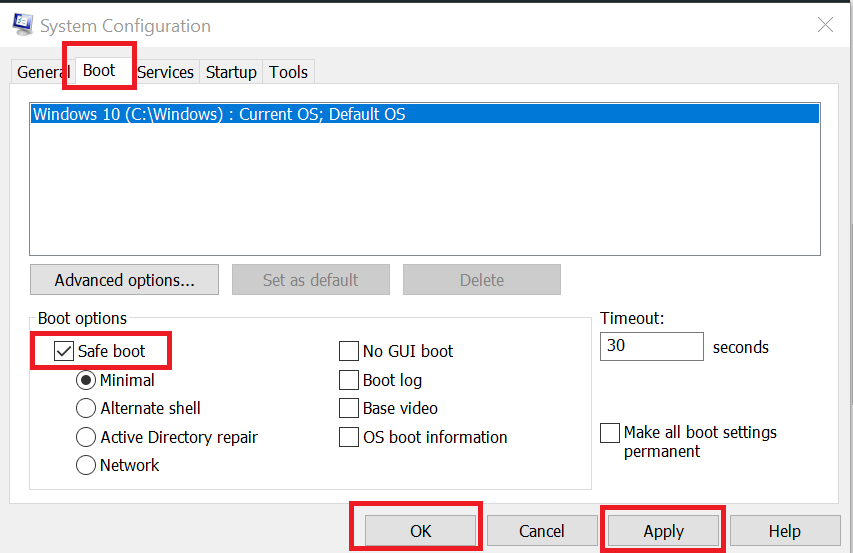
- Kliknite na Prijavite se i kliknite U REDU.
- Windows će zatražiti da ponovno pokrenete sustav. Kliknite Da.
Nakon pokretanja u siguran način
- Pokrenite DDU.exe datoteku i izvadite paket.
- Otvorite mapu DDU i pokrenite Display Disinstaller.exe datoteka.
- Odaberite Tip uređaja kao GPU i GPU kao Intel.
- Kliknite na Očistite i nemojte ponovno pokretati dugme.

- Zatim odaberite GPU kao NVIDIA i kliknite na Očistite i ponovo pokrenite.
- Nakon ponovnog pokretanja, prvo instalirajte upravljački program Intel Display, a zatim nastavite s instaliranjem NVIDIA grafičkog upravljačkog programa.
Ponovno podizanje sustava računalo i provjerite ima li poboljšanja.
2. Promijenite postavku kontrole korisničkog računa
- Pritisnite Windows tipka + R otvoriti Trčanje.
- Tip kontrolirati i pritisnite u redu otvoriti Upravljačka ploča.
- Kliknite na Korisnički računi> Korisnički račun.
- Kliknite na Promijenite postavke kontrole korisničkog računa.

- Sada povucite klizač na "Nikad me ne obavijesti kad: ”.
- Klik u redu za spremanje promjena.
- Pokrenite bilo koju igru i provjerite postoji li pogreška.
Ponovo pokrenite sustav i pokušajte promijeniti grafičku karticu za igru. Igra bi trebala prihvatiti NVIDIA GPU bez ikakvih pogrešaka.
Bilješka: Onemogućavanje UAC-a izložit će vaš sustav potencijalnim prijetnjama jer se bilo koji program može pokretati s administrativnim pristupom bez pristanka korisnika. Slijedite drugu metodu samo ako ste sigurni koji softver instalirate na svoj sustav.
POVEZANE PRIČE KOJE SE VAM MOGU SVIĐATI:
- Rješenje: Neka računalo ostane uključeno dok se ovo ne učini: računalo se zamrzne tijekom konfiguriranja ažuriranja
- Ažuriranje Nvidia GeForce Experience popravlja ozbiljne sigurnosne nedostatke
- Rješenje: Microsoftov adapter za bežični zaslon ne radi u sustavu Windows 10
- Rješenje: Zaslon ne radi nakon ažuriranja sustava Windows 10 Fall Creators


